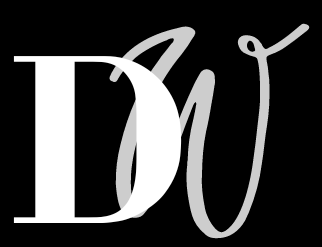El Protocolo de Transferencia de Archivos (FTP) es una herramienta esencial para la gestión de archivos en servidores web. Ya sea para subir, descargar o administrar archivos en tu sitio web, FTP es un método fundamental en la administración de servidores. En esta guía, exploraremos en detalle qué es FTP, cómo configurarlo y utilizarlo con FileZilla, y ofreceremos consejos clave para una gestión efectiva.
¿Qué es FTP?
FTP (File Transfer Protocol) es un protocolo de red que se utiliza para transferir archivos entre un cliente y un servidor a través de una red TCP/IP, como Internet. FTP permite a los usuarios subir, descargar, y gestionar archivos en un servidor remoto de manera eficiente.
¿Cómo Funciona FTP?
Conexión al Servidor:
- El cliente FTP se conecta al servidor FTP utilizando una dirección IP o un nombre de dominio, junto con un nombre de usuario y una contraseña.
Establecimiento de Sesión:
- Una vez conectado, el cliente y el servidor establecen una sesión FTP. Esta sesión permite la transferencia de archivos entre el cliente y el servidor.
Transferencia de Archivos:
- Los archivos se transfieren entre el cliente y el servidor en uno de dos modos: activo o pasivo. El modo activo es el predeterminado, pero el modo pasivo puede ser necesario para superar ciertos problemas de firewall.
Gestión de Archivos:
- Los usuarios pueden navegar por el sistema de archivos del servidor, crear directorios, eliminar archivos y realizar otras operaciones de gestión de archivos.
Cómo Descargar y Configurar FileZilla
FileZilla es uno de los clientes FTP más populares y fáciles de usar. A continuación, te mostramos cómo descargar, instalar y configurar FileZilla para trabajar con FTP.
1. Descargar e Instalar FileZilla
Accede al Sitio Web de FileZilla:
Descarga el Instalador:
- Haz clic en “Download FileZilla Client” para descargar el instalador para tu sistema operativo (Windows, macOS o Linux).
Instala el Programa:
- Ejecuta el archivo descargado y sigue las instrucciones del asistente de instalación para completar el proceso.
2. Configurar una Conexión FTP en FileZilla
Abre FileZilla:
- Una vez instalado, abre FileZilla desde tu escritorio o menú de inicio.
Accede al Administrador de Sitios:
- Haz clic en “Archivo” en la barra de menú y selecciona “Administrador de sitios”.
Añade un Nuevo Sitio:
- En el Administrador de sitios, haz clic en “Nuevo sitio” y asigna un nombre a tu sitio (por ejemplo, “Mi Sitio Web”).
Configura los Detalles de la Conexión:
- Host: Introduce la dirección IP del servidor FTP o el nombre de dominio (por ejemplo,
ftp.ejemplo.com). - Protocolo: Selecciona “FTP – Protocolo de transferencia de archivos”.
- Cifrado: Selecciona “Usar el cifrado explícito sobre TLS si está disponible” para una conexión segura.
- Tipo de acceso: Elige “Normal”.
- Usuario: Introduce el nombre de usuario proporcionado por tu proveedor de hosting.
- Contraseña: Introduce la contraseña correspondiente.
Conéctate al Servidor:
- Haz clic en “Conectar” para establecer la conexión con el servidor FTP.
La Importancia de FTP
1. Gestión de Archivos Eficiente
Descripción: FTP proporciona una manera rápida y sencilla de transferir archivos grandes entre tu computadora y tu servidor web. Es especialmente útil para la administración de archivos de sitios web, como la carga de actualizaciones, la copia de seguridad y la organización de archivos.
Ejemplo: Si necesitas actualizar un sitio web con nuevos archivos de imagen y scripts, FTP te permite subir todos esos archivos de manera eficiente en lugar de hacerlo a través de un navegador web.
2. Control Total sobre Archivos del Servidor
Descripción: Con FTP, puedes gestionar los archivos del servidor de manera completa, lo que te da un control total sobre tu sitio web.
Ejemplo: Puedes eliminar archivos antiguos, reorganizar carpetas, y modificar permisos de archivos, todo desde un único interfaz de usuario.
3. Transferencia de Archivos Grandes
Descripción: FTP es ideal para la transferencia de archivos grandes que pueden ser difíciles de manejar a través de otros métodos, como el correo electrónico.
Ejemplo: Si necesitas subir una base de datos grande o un archivo de respaldo del sitio web, FTP facilita la transferencia sin problemas.
Tips Clave para Usar FTP de Manera Efectiva
1. Usa Contraseñas Fuertes y Seguras
Descripción: Asegúrate de que tu contraseña FTP sea fuerte y única para proteger tu servidor contra accesos no autorizados.
Consejo: Utiliza una combinación de letras, números y caracteres especiales. Considera el uso de un administrador de contraseñas para generar y almacenar contraseñas seguras.
2. Configura el Cifrado de Datos
Descripción: Para proteger los datos durante la transferencia, utiliza un protocolo seguro como FTPS (FTP sobre SSL/TLS) o SFTP (SSH File Transfer Protocol).
Consejo: En FileZilla, selecciona la opción de cifrado explícito sobre TLS para una mayor seguridad durante la conexión.
3. Organiza y Mantén tu Estructura de Archivos
Descripción: Mantén una estructura de archivos organizada en tu servidor para facilitar la gestión y el acceso a los archivos.
Consejo: Crea carpetas específicas para diferentes tipos de archivos (por ejemplo, images, scripts, backups) y evita mezclar archivos en una sola carpeta.
4. Realiza Copias de Seguridad Regularmente
Descripción: Hacer copias de seguridad de tus archivos importantes es crucial para evitar la pérdida de datos en caso de problemas con el servidor.
Consejo: Programa copias de seguridad regulares y almacénalas en una ubicación segura. Utiliza FTP para descargar copias de seguridad a tu computadora local.
5. Monitorea la Transferencia de Archivos
Descripción: Verifica que los archivos se transfieran correctamente y sin errores.
Consejo: Utiliza la funcionalidad de verificación de integridad en FileZilla para asegurarte de que los archivos se han transferido correctamente.
Problemas Comunes y Soluciones
1. Conexión Rechazada
Descripción: Puede ocurrir si hay un problema con la configuración del servidor o con la autenticación.
Solución: Verifica la configuración del servidor y asegúrate de que estás utilizando el nombre de usuario y la contraseña correctos. Comprueba también la configuración del firewall.
2. Archivos No Cargados o Corruptos
Descripción: A veces, los archivos pueden no cargarse correctamente o pueden corromperse durante la transferencia.
Solución: Intenta cargar los archivos nuevamente y asegúrate de que no haya problemas con la conexión de red. Verifica la integridad del archivo después de la carga.
3. Permisos Insuficientes
Descripción: Puedes encontrarte con problemas de permisos que impiden la carga o descarga de archivos.
Solución: Revisa y ajusta los permisos de archivo y directorio en el servidor para asegurarte de que tienes los permisos necesarios para realizar las operaciones deseadas.
FTP es una herramienta poderosa y esencial para la gestión de archivos en servidores web. Al utilizar un cliente FTP como FileZilla, puedes administrar tus archivos de manera eficiente, transferir datos grandes y mantener tu sitio web organizado. Asegúrate de configurar tu conexión FTP de manera segura, utilizando contraseñas fuertes y cifrado de datos, para proteger tu información y mantener tu servidor seguro.
Siguiendo los consejos clave y resolviendo problemas comunes, puedes maximizar la eficacia de FTP en tus tareas diarias de administración de servidores.